window10激活不了怎么办 windows10电脑无法激活怎么处理
我们小伙伴在网络上下载安装了windows10操作系统的时候,我们小伙伴往往都是需要通过密钥或激活工具对操作系统进行激活,但是小伙伴们却遇到了无法激活的情况,对此我们应该怎么办呢,下面小编就带着大家一起来看看windows10电脑无法激活处理,快来一起看看吧。
具体方法:
方法一:连接稳定的网络
1、首先检查您的计算机网络是否稳定。因为理论上预安装的Windows10系统需要先连接到网络,接着它才能自动连接到服务器才可以激活系统。如果电脑网络不稳定或者未连接到网络,如果系统将无法自动连接到服务器,从而造成激活失败。如果发现这种情况,小编这边建议连接到稳定的网络再进行网络激活。
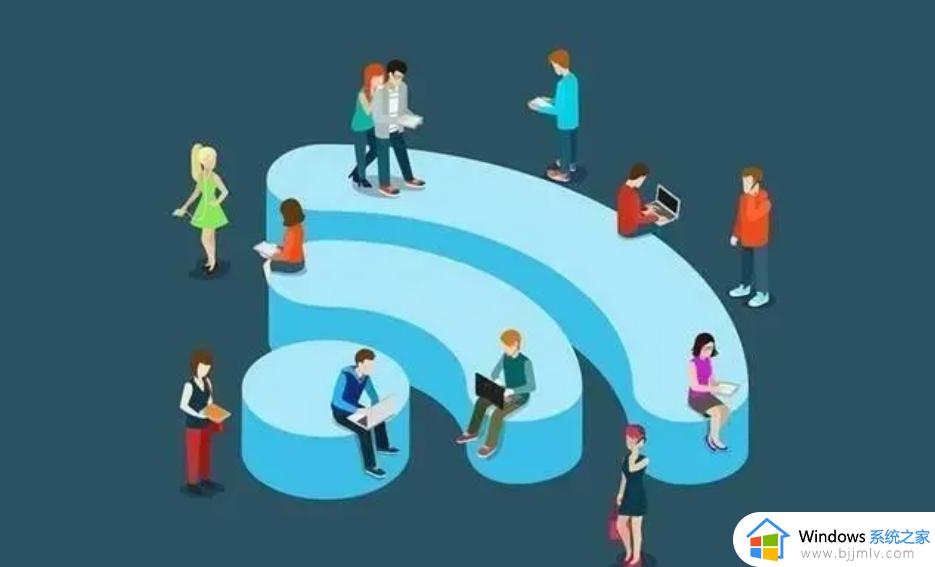
方法二:卸载密钥后重新激活
1、首先敲击键盘上的组合快捷键“Windows + I”“更新和安全”“检查更新进行搜索”。
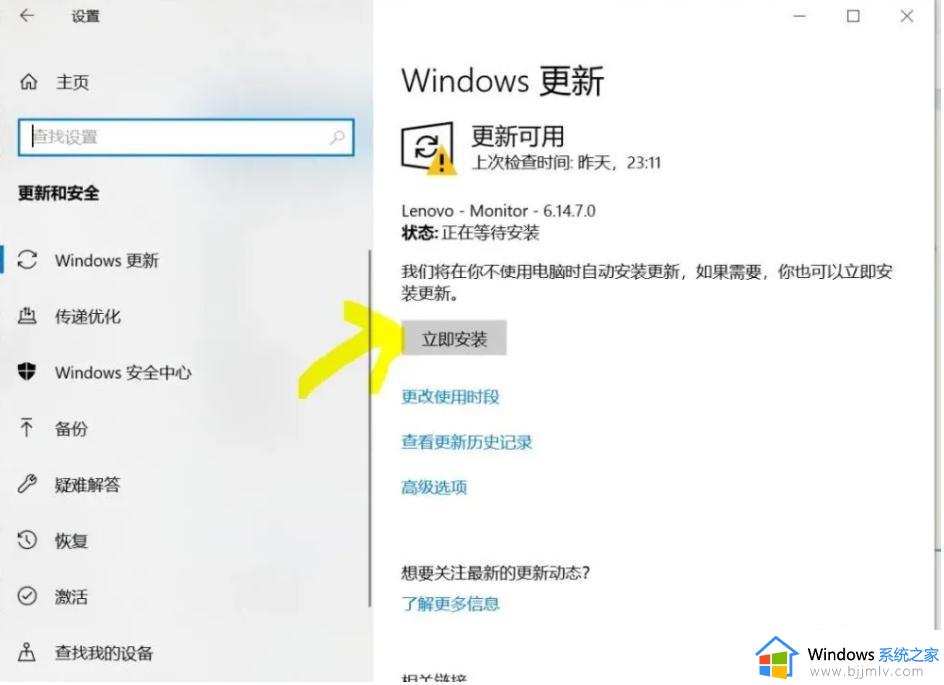
2、在搜索栏界面中输入并搜索CMD鼠标右键点击命令提示符,接着选择“以管理员身份运行”。
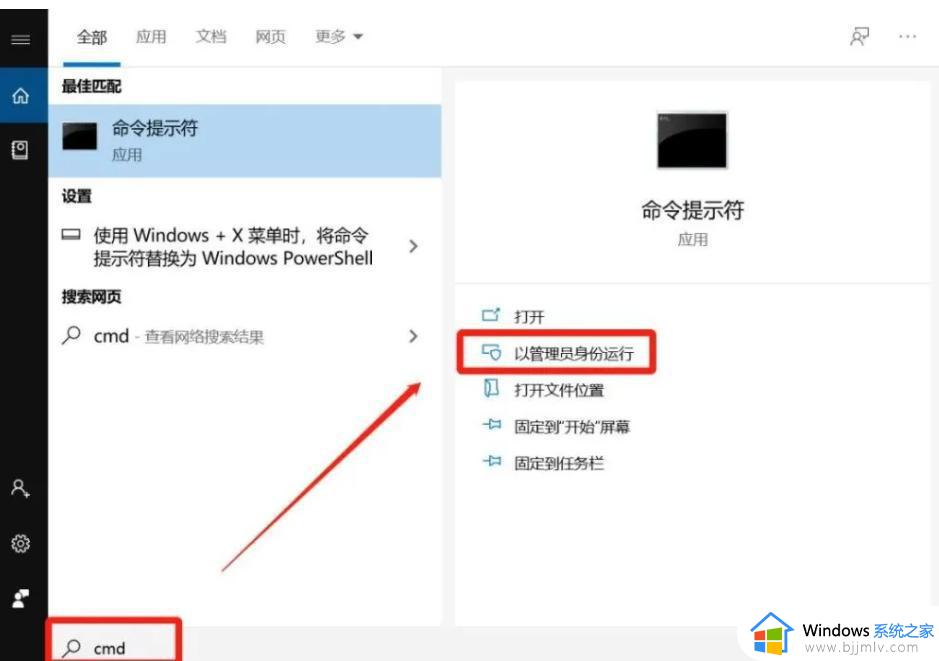
3、然后在命令提示符中输入[slmgr / upk],按回车键,一段时间后会提示卸载成功。
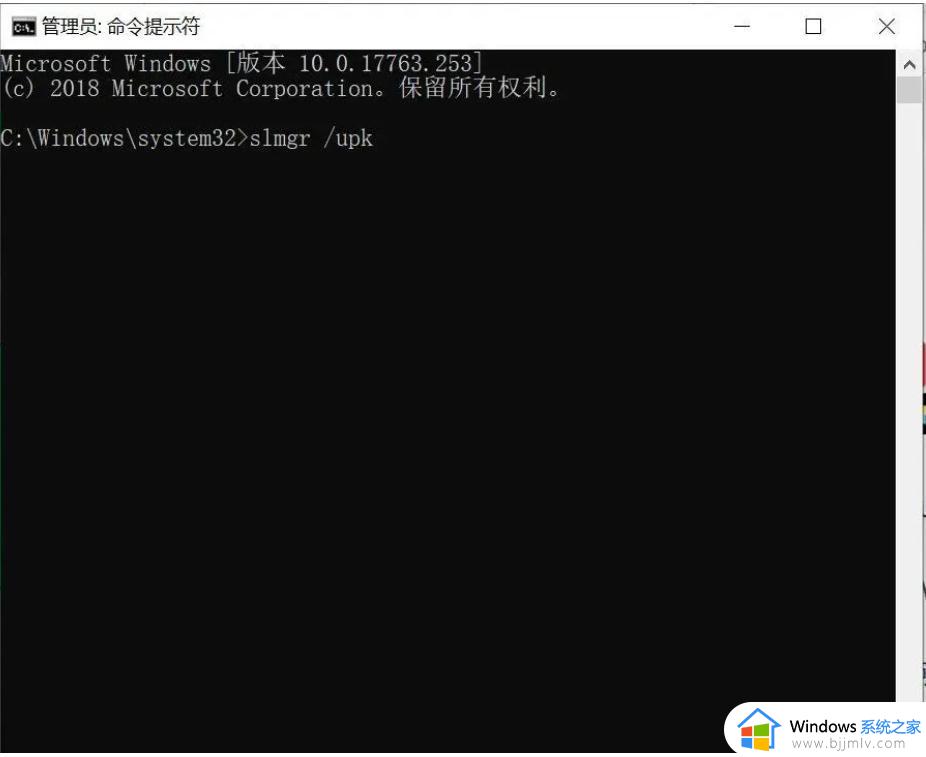

4、下载Microsoft Windows故障排除工具。这个程序能够解决的错误代码有:0x803F7001,0X8007007B,0xC004E016。0X8007232B,0xC004F074,0XC0004F038。打开浏览器,输入[aka.ms/diag_cssemerg79558],接着下载并运行。
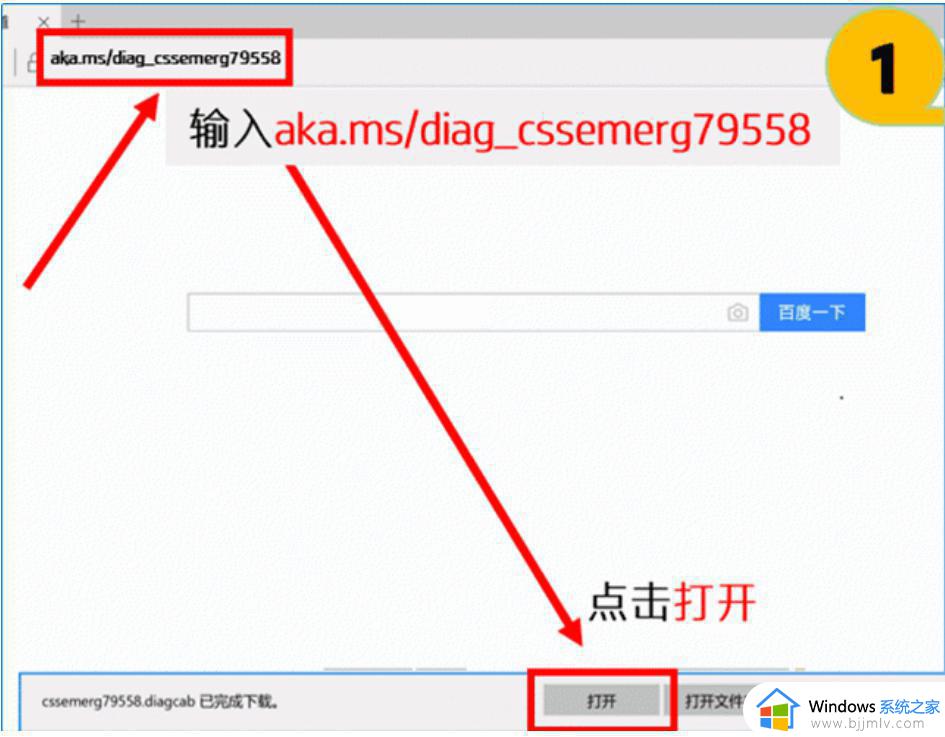
5、操作完成后,检查系统的状态,如果显示“已激活”,则表明系统已经成功激活了。
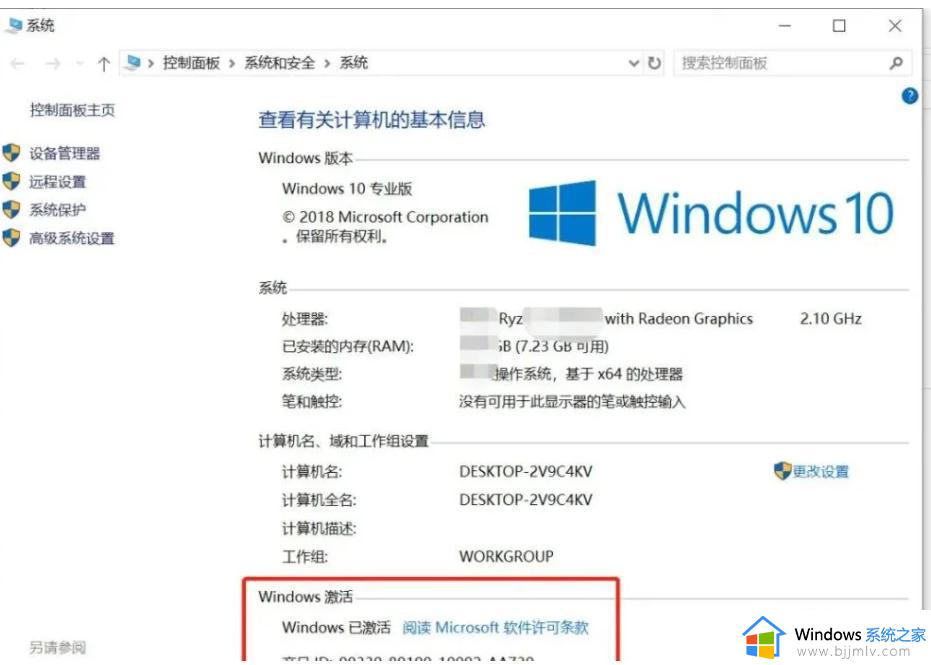
以上全部内容就是小编带给大家的windows10电脑无法激活处理方法详细内容分享啦,还不清楚怎么激活的小伙伴就快点跟着小编一起操作吧。
window10激活不了怎么办 windows10电脑无法激活怎么处理相关教程
- 激活不了windows10怎么办 windows10激活不成功处理方法
- windows10专业版无法激活怎么办 windows10系统密钥无法激活处理方法
- 无法激活windows10系统怎么办 windows10系统激活失败处理方法
- windows10激活密钥无效怎么办 win10激活密钥不能用失效如何处理
- window10无法在此设备激活怎么办 无法在此设备激活windows10处理方法
- win10激活0xc004f074无法激活怎么办 win10激活不了错误代码0xc004f074如何修复
- win10激活不了怎么办 win10无法激活如何处理
- win10ltsc无法激活怎么办 win10ltsc激活不了如何处理
- 怎样免费永久激活windows10 电脑怎么激活windows10(附激活码)
- win10激活密钥无法激活怎么办 win10激活码失效激活不了如何解决
- win10如何看是否激活成功?怎么看win10是否激活状态
- win10怎么调语言设置 win10语言设置教程
- win10如何开启数据执行保护模式 win10怎么打开数据执行保护功能
- windows10怎么改文件属性 win10如何修改文件属性
- win10网络适配器驱动未检测到怎么办 win10未检测网络适配器的驱动程序处理方法
- win10的快速启动关闭设置方法 win10系统的快速启动怎么关闭
win10系统教程推荐
- 1 windows10怎么改名字 如何更改Windows10用户名
- 2 win10如何扩大c盘容量 win10怎么扩大c盘空间
- 3 windows10怎么改壁纸 更改win10桌面背景的步骤
- 4 win10显示扬声器未接入设备怎么办 win10电脑显示扬声器未接入处理方法
- 5 win10新建文件夹不见了怎么办 win10系统新建文件夹没有处理方法
- 6 windows10怎么不让电脑锁屏 win10系统如何彻底关掉自动锁屏
- 7 win10无线投屏搜索不到电视怎么办 win10无线投屏搜索不到电视如何处理
- 8 win10怎么备份磁盘的所有东西?win10如何备份磁盘文件数据
- 9 win10怎么把麦克风声音调大 win10如何把麦克风音量调大
- 10 win10看硬盘信息怎么查询 win10在哪里看硬盘信息
win10系统推荐